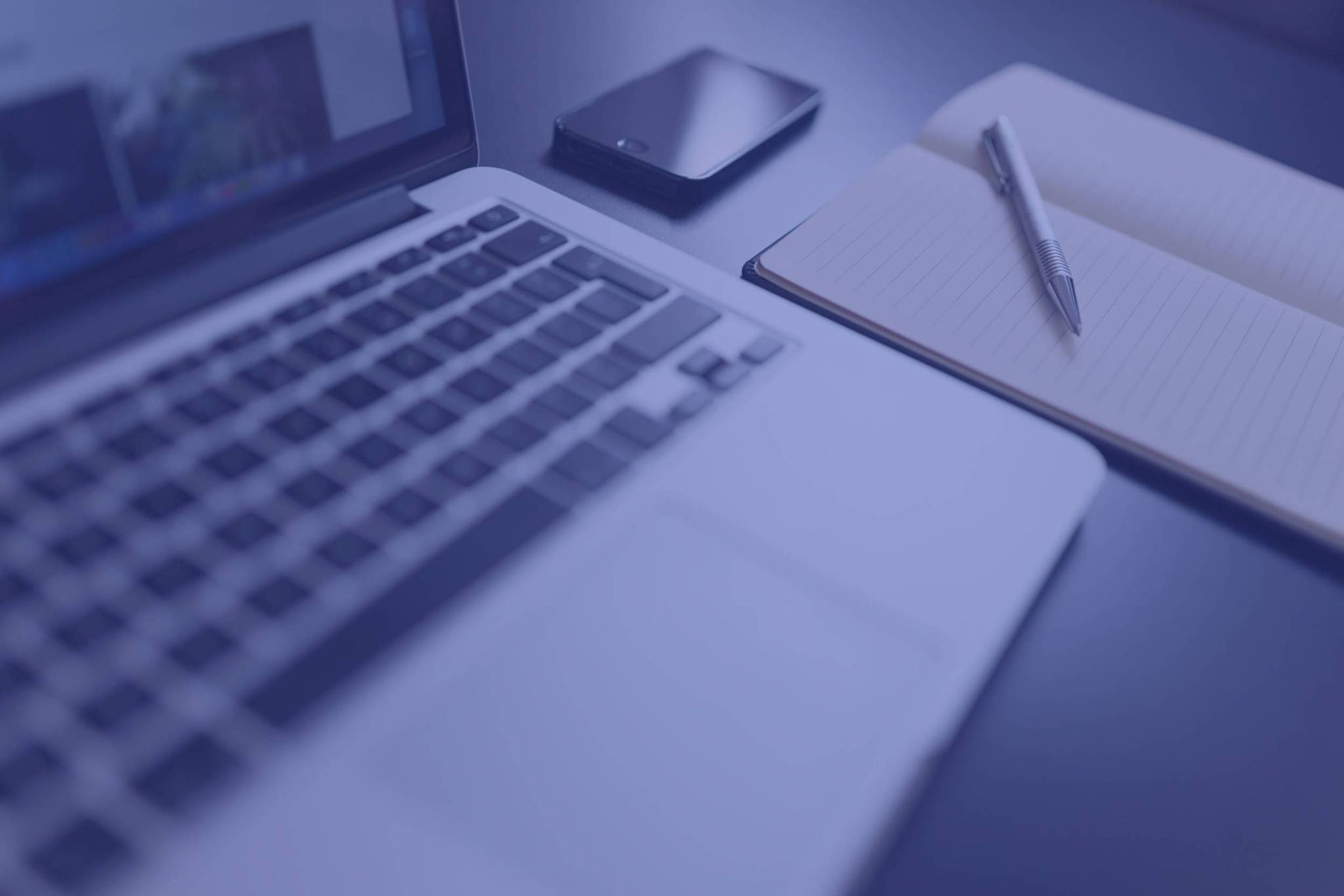Vales descuento en Prestashop 1.7 – parte 1
Hoy os presentamos otra de las magnificas funciones que nos ofrece Prestashop, los vales descuento. Prestashop nos ofrece la posibilidad de personalizar nuestros vales descuento según nuestras necesidades. Para ello lo primero que tenemos que hacer es acceder al menú de “Descuentos”, situado en el menú de la izquierda de Prestashop en la categoría “Catálogo”. Una vez allí veremos dos pestañas, “Reglas de carrito” y “Reglas de catálogo”, es está guía nos centraremos en la primera opción, dejando las reglas de catálogo para más adelante.
Crear una nueva regla de carrito
Un vale puede ser creado de manera automática tras la devolución de un producto, pero también puede crearlo en cualquier momento de forma manual, y especificar con detalle sus propiedades.
El formulario de creación de Prestashop muestra tres pestañas, que le permite, precisamente, construir nuevas reglas y cupones.
Pestaña información
La primera pestaña, “Información”, contiene los identificadores de la regla y sus principales ajustes.
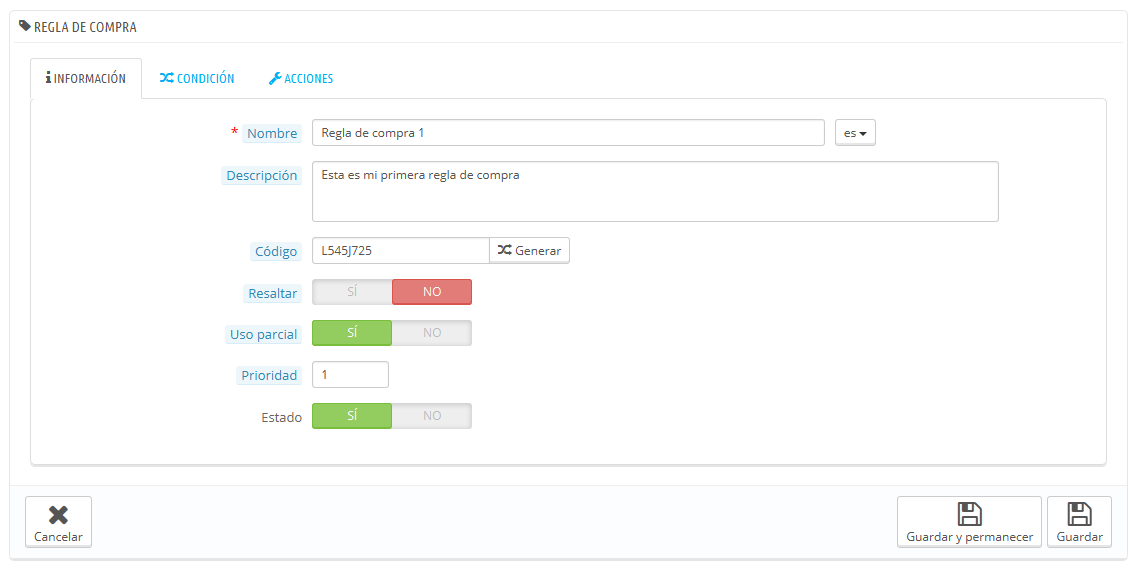
- Nombre. El nombre es público, por lo que debe ser entendible por el cliente.
- Descripción. La descripción no es pública. Esta es de ayuda a los empleados de su tienda para entender por qué se creó la regla.
- Código. Especifique a su regla un código único. Puede crear uno manualmente (y por lo tanto usar palabras legibles, como 1VALEPARAJUAN), o hacer que Prestashop genere una cadena única haciendo clic en el botón “Clic para generar un código aleatorio”.
Tenga en cuenta no tiene porque establecer un código, la regla se aplicará a cualquier cliente que encaje dentro de las otras condiciones:- Si hay un código, entonces el cliente tiene que introducirlo durante el proceso de pedido.
- Si no hay ningún código, entonces la regla se aplica automáticamente, beneficiando a todos los clientes.
- Resaltar. Si está habilitado, Prestashop informará al usuario que un vale correspondiente al contenido de su carrito está disponible y puede utilizarlo para beneficiarse del descuento.
- Uso parcial. Si está desactivada, la regla/vale sólo puede ser usado una vez, incluso si este no se utiliza completamente. Si está activado, un nuevo vale será creado cuando el actual no se ha utilizado completamente. Por ejemplo, si tenemos un vale de descuento de 10€ y solo se nos descuenta 7€, con está regla activada se creará un nuevo vale de descuento de 3€.
- Prioridad. Si un cliente (o grupo de clientes) tiene para utilizar más de un vale, o si más de un vale puede ser aplicado a un pedido, Prestashop aplicará el más adecuado por orden alfabético. Puede cambiar ese orden, colocándole una prioridad más baja a su vale. Por defecto, los cupones tienen prioridad 1. Si establece este a un número más alto, el cupón se aplicará tras utilizar los cupones con un número inferior.
- Estado. Puede deshabilitar y habilitar una regla cada vez que lo considere necesario.
A continuación viene la pestaña condiciones, pero como está es la más compleja y extensa vamos a ver primero la pestaña acciones:
Pestaña acciones
La tercera y última pestaña, “Acciones”, le permite establecer en que consiste realmente el descuento.
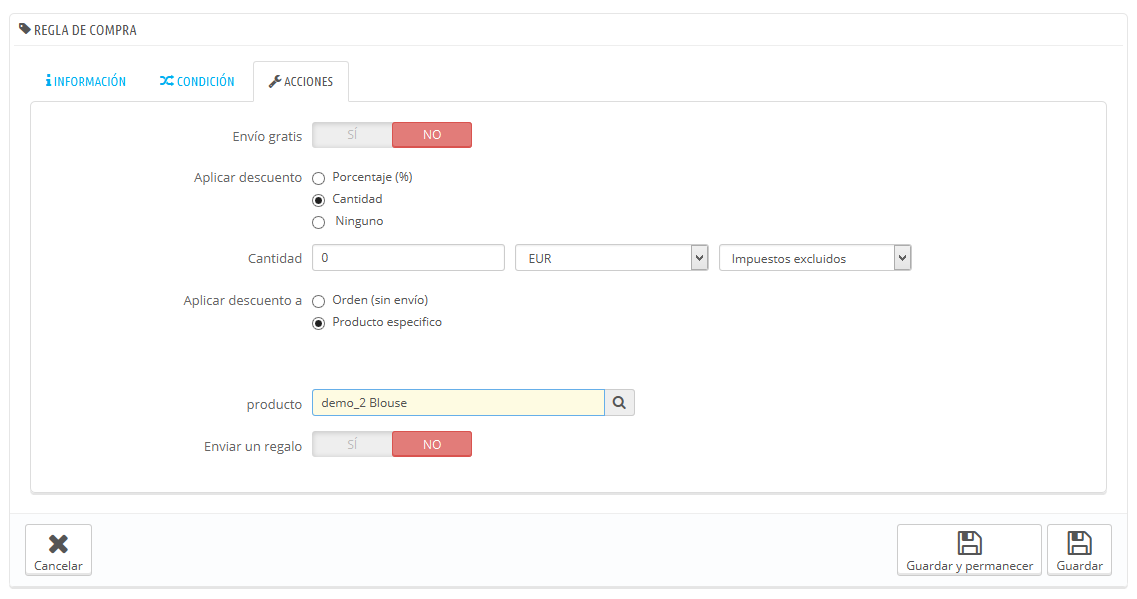
- Envío gratuito. Esta regla ofrece el envío gratuito a los clientes que utilicen este vale.
- Aplicar un descuento.
- Porcentaje (%). La regla se aplica a un porcentaje del total del pedido. Por ejemplo, supongamos que el pedido está valorado en 200 euros (impuestos no incluidos). La regla tiene un valor de 15%. Los clientes que se beneficien de esta regla sólo tendrán que pagar 170 euros (sin incluir impuestos y gastos de envío).
- Cantidad. La regla aplica un descuento monetario al precio total del pedido. Por ejemplo, supongamos que el pedido está valorado en 200 euros (impuestos no incluidos). El descuento ofrece 20 euros de descuento en la compra. Los clientes que se beneficien de esta regla sólo pagarán 180 euros (impuestos no incluidos). Puede elegir si los impuestos se aplican al descuento o no.
- Ninguno. La regla no ofrece ningún descuento en el pedido. Al seleccionar esta opción, la siguiente sección “Aplicar descuento a”, no aparecerá.
- Aplicar descuento a.
- Pedido (sin gastos de envío). El descuento se aplica a toda el pedido.
- Producto específico. Puede elegir a qué producto se debe aplicar el descuento: escriba las primeras letras del producto y selecciónelo en la lista de nombres coincidentes.
- Producto más barato. Sólo disponible para la opción “Porcentaje (%)”.
- Producto(s) seleccionado(s). El cliente puede elegir a qué productos se debe aplicar el descuento. Sólo disponible para la opción “Porcentaje (%)”.
- Enviar un regalo. Puede optar por ofrecer un regalo bajo ciertas condiciones (y mantener el descuento). Al seleccionar esta opción, un nuevo campo aparece: escriba las primeras letras del producto y selecciónelo en la lista de nombres coincidentes.
La semana que viene continuaremos con la segunda parte de está guía Prestashop, no te olvides de seguirnos en Twitter y Facebook para seguir aprendiendo sobre Prestashop y estar al tanto de las últimas novedades de este fantástico ecommerce.